海外赴任や留学を期に、ブログを始めようか迷っている方!
せっかくブログを始めるなら、収益化して少しでもお金が稼げたら嬉しいですよね。
ブログで収益化を目指すならWordPressブログ一択と言われています。
そして、WordPressブログを開設するにはレンタルサーバーが必要となります。
上記のように聞くと…
「WordPressってなんだか難しそう」
「ITの知識がない初心者にはハードルが高いのでは?」
「そもそも、海外在住中にブログって作れるの?」
このような疑問と不安が生まれますが、
それを解決してくれるのが、レンタルサーバー「ConoHa WING」の「WordPressかんたんセットアップ」です。

 tsu
tsu筆者はベトナムホーチミン(海外)在住のtsuと申します。このブログはレンタルサーバー「ConoHa WING」の「WordPressかんたんセットアップ」を利用し海外からでも簡単に開設することができました!
この記事では、実際にConoHa WINGサーバーを利用しWordPressブログを開設した筆者が、その手順を画像つきで丁寧に解説していきます!
この記事はこんな方にオススメ
- 海外在住でブログを始めてみたい方
- 収益化を目的としてブログを始めたい方
- WordPressブログに興味のある方
- ConoHa WINGに興味のある方
- レンタルサーバーConoHa WINGでWordPressブログの開設方法を知りたい方
- 収益化にWordPressブログがオススメな理由
- WordPressブログ開設のため準備するもの
- レンタルサーバーConoHa WINGをオススメする理由
- ConoHa WINGを使ってWordPressブログを開設する手順←手順のみを知りたい方はこちらをクリック
収益化を目指すならWordPressブログ一択!その理由
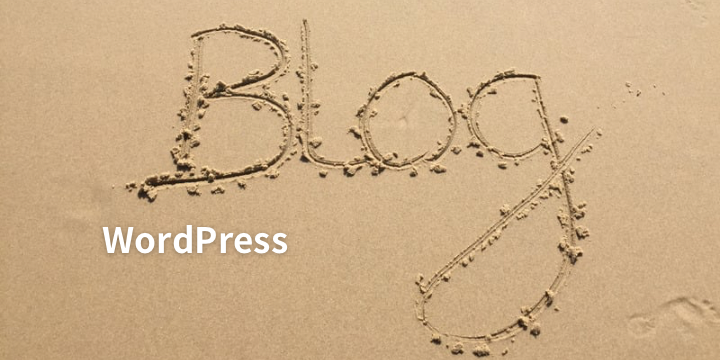
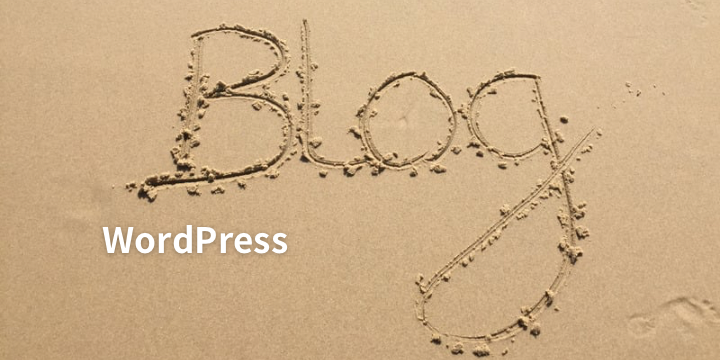
ブログを始めよう!と思った際、真っ先に思い浮かぶのが、「Amebaブログ」や「はてなブログ」ではないでしょうか?これらは「無料ブログ」と呼ばれるものです。
対して、「WordPress」は「有料ブログ」と呼ばれています。
それぞれメリット・デメリットがありますが、結論からいうと「お金を稼ぎたい」という目的でブログを始めるのであれば「有料ブログ」の「WordPress」が最適となります。
| 無料ブログ | 有料ブログ(WordPress) ※お金を稼ぎたいなら断然こっち! | |
|---|---|---|
| メリット | 初期費用や維持費がかからない 登録するだけでめちゃ手軽にブログが書ける ブログのメンテナンスなど管理が不要の場合が多い | 初心者でもブログ運営がしやすい(初心者利用を想定しているためガイダンスや開設マニュアルが充実) 独自ドメイン取得で自分だけのブログを作れる 収益化しやすい 自分でブログへの掲載広告を選択できる デザインや機能をカスタムできる(自分好みのサイトにすることができる) ブログ消滅のリスクが低い SEO(検索のされやすさ)に有利なサイトを作ることができる (最初は試行錯誤だが)ブログ運営で身につけたノウハウは一生物の財産に! |
| デメリット | 独自ドメインが持てない ブログテーマに合わない広告が自動表示されることがある 商用利用に制限がある場合、制限解除となると結局有料に 違反・トラブル等でアカウント削除のリスクがある SEO(検索のされやすさ)対策が弱い デザインに制限がありオリジナリティを出しづらい 無料ブログサイト自体のサービス終了(ブログ閉鎖)のリスクも… | レンタルサーバーが必要(有料/月額)※私が利用しているのは「ConoHa WING」 ブログ開設が無料ブログに比べると少し面倒 セキュリティ対策やバックアップなど自己管理必須 |
上の表を見ていただくとよく分かりますが、WordPressブログの方が、収益化を目指すのであれば圧倒的にメリットが多いのです!
WordPressブログ(有料ブログ)の維持費として、月々のレンタルサーバー代金が気になるところではありますが、選ぶサーバーやプランによっては、月々1,000円以下の出費に抑えることも可能です!



外食を1回我慢すればカバーできる出費と考えれば、それほど高くはないですね♪
WordPressブログを始めるために準備するものは?


準備するものは6つです。
- パソコン、スマホ
- クレジットカード
- レンタルサーバー(有料)
- 独自ドメイン(無料でもらえる)
- SSL化(無料で設定できる)
- WordPressテーマ(無料・有料あり)
その他、ブログ開設には「ブログ名」「独自ドメイン名」が必要です。あからじめ候補を考えておきましょう!
詳しく説明していきます
パソコン、スマホ


WordPressブログ開設のためレンタルサーバー契約を行いますが、その際に電話番号を入力しSMS認証があるため、スマホは必須となります。
また、入力作業などはスマホよりもパソコン画面で行った方がスムーズなため、パソコンも準備しておくと良いでしょう。
クレジットカード


レンタルサーバー契約時に使用します。
レンタルサーバー(有料)


WordPressブログは、WordPressをレンタルサーバーにインストールすることで利用できます。
無料のレンタルサーバーもありますが、「表示速度が遅いためサイトが重くなってしまう」「サポートがない」「障害が発生しやすい」などデメリットが多いため、有料のレンタルサーバーを利用することをオススメします。
個人ブログを運営するのであれば、有料レンタルサーバーの相場は月々1,000円前後となります。
海外在住の筆者が利用しているレンタルサーバーは「ConoHa WING」です。
この記事の後半では、「海外在住者でも簡単にConoHa WINGを使ってWordPressブログを開設する手順」をまとめています。
独自ドメイン(無料でもらえる)


ドメインとは、ブログサイトのURLの以下の部分のことです。
https://ドメイン.com ←赤文字部分



私のブログ「ベトつう信」は「viet-tsu.com」というドメインを取得しています。
レンタルサーバーの契約時に無料でもらえることが多く、空きがあれば好きな文字列で独自のドメインを取得することができます。
一度取得したドメインは基本的に変更しないものと思ってください。(ググるとドメイン変更は大変!!という記事がたくさん出てきます!)
なるべくシンプルで、ブログ名と関連のある方が読者には覚えてもらいやすいと言われています。よく吟味してから作成しましょう。
筆者が利用しているレンタルサーバー「ConoHa WING」では、独自ドメインを2つ無料で取得することが可能です!
SSL化(無料で設定できる)


SSLとは、WordPressブログの通信を暗号化し、セキュリティを強化することです。SSL化したサイトのURLの先頭は「https://」という表記になります。
SSL化されていないWordPressブログを読者が開くと、「このサイトは安全ではありません」や「保護されていない通信」などと表示されます。皆さんも何度か見たことがあるのでは?
このようなブログでは不安で読みたくなくなってしまいますよね。サイトの安全性を疑いブログ記事を読んでもらえないという事態を防ぐ為にも、SSL化は必要になります。
SSL化はレンタルサーバー契約時に無料で設定できることがほとんどです。「ConoHa WING」での設定方法は後ほど解説していきます。
WordPressテーマ(無料・有料あり)


WordPressテーマとは、ブログのデザインや文章装飾など、見た目を変えられるテンプレートのことです。
無料のものと有料のものがあります。
有料のテーマは無料テーマに比べ、デザイン機能が充実していたり、SEO対策しやすかったりというメリットがあります。が。。1万円〜2.5万くらいの価格帯となっており割高です。
なるべく初期費用を抑えたいという方であれば、無料テーマでブログ開設をしても問題ないかと思います。
ちなみに筆者は、無料テーマの「Cocoon(コクーン)」でブログ開設。
その後、有料テーマの「SWELL(スウェル)」を購入し現在使用しています。
テーマ変更することで今までアップしてきた記事のデザイン修正をしたりと、何かと苦労も多いので、
有料テーマに興味があったり、将来的に無料から有料に変更を考えている方は、ブログの記事数が多くなればなるほど、移行時の手間も多くなりますので早めの吟味決断をオススメします!
その他
WordPressブログ開設のためのサーバー契約時に、「ブログ名」「ドメイン名」の入力が必要です。



このサイトだと、ブログ名は「ベトつう信」、ドメイン名は「viet-tsu.com」を指します。
特に「ドメイン名」は簡単に変更ができないものなので、事前に何候補か考えておくと良いでしょう。
レンタルサーバーはConoHa WINGがオススメ
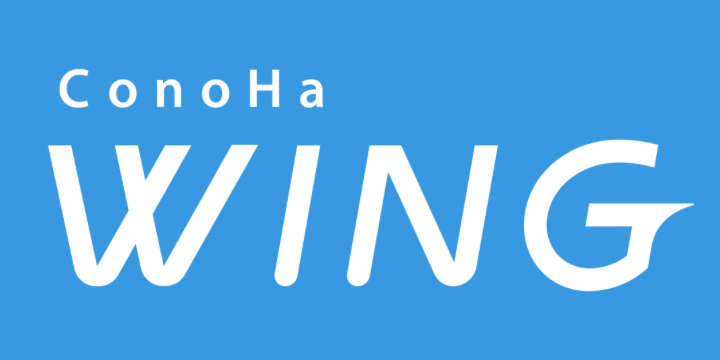
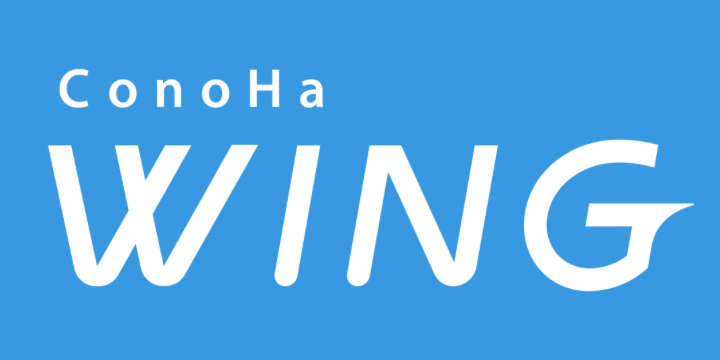
WordPressブログ開設のために必要なレンタルサーバー。
数あるレンタルサーバーの中でも、海外在住の筆者は「ConoHa WING(コノハウィング)」をオススメします!
理由は、「速い」「安い」「かんたん」の三拍子が揃っているから!また、海外在住者の利用も多いため、利用者が発信している情報量がインターネット上に多いといったメリットがあります。
これって、「海外からブログを開設しよう!」と考えている初心者には特に重要!!困った時にググって解決できるので、ブログ運営スタートを切りやすいのです!
それでは、ConoHa WINGにはどんな特長があるのか見ていきましょう!
- 表示速度が速い
- 大手GMOが運営という安心感
- 価格が安い
- 初期設定が簡単
- 独自ドメインが永久無料(2つ)


詳しく解説していきます
表示速度が速い
WEBサイトの表示速度が速いと、
立ち上げた「ブログ」や「サイト」へのメリットが多く、
- ブログ読者のストレス軽減(ページ離れを防止し、最後まで読んでもらえる)
- ブログ読者の離脱防止の結果、アフィリエイトなどの成約率UP
- Google検索順位に好影響
など
ブログ運営を考えるなら、レンタルサーバーを選ぶ上で重要な要素となります!
そして、
ConoHa WINGのWebサーバー処理速度は、国内No.1となっています。


大手GMOが運営という安心感
ConoHa WINGは、大手インターネット会社のGMOが運営しているレンタルサーバーです。
サーバーを使っていて一番困ることは、サービスが終了してしまい、使用できなくなってしまうこと。
その点で、超大手が運営しているとなると安心感が大きいです。
価格が安い
ConoHa WINGは初期費用がかかりません。利用料金は、サーバー費用のみです!
さらに、「WINGパック」という長期利用者向けの割引パックがあります。
ブログを始めてから収益化まで、長い期間を必要とすることがほとんどなので、初めてブログを開設する方であれば「WINGパック」がお得でオススメです。
選択するプラン・期間限定キャンペーンを使い、月額1,000円以下で利用も可能です!


初期設定が簡単にできる
ConoHa WING管理画面は、とても分かりやすく操作しやすいです。
さらに、ConoHa WING契約時に「WordPressかんたんセットアップ」を選択することで、初心者でも簡単にWordPressブログを開設することができます。
この記事の後半では、「WordPress簡単セットアップ」を選択してブログ開設する手順を画像つきで紹介しています。
独自ドメインが永久無料(2つ)
他のレンタルサーバーでは、ドメイン取得に別途料金がかかったり、数年に一度の更新時に料金が発生したりする場合がありますが、ConoHa WINGでは「WINGパック」で契約することで独自ドメインが2つまで永久無料で利用できます。
ConoHa WING契約前に知っておきたい注意点


ここまで、ConoHa WINGのオススメ理由をまとめてきましたが、契約前に知っておきたい注意点もまとめておきます。
- 無料お試し期間がない
- サポートが平日のみ
- WordPressの移行が難しい
詳しく解説していきます
無料お試し期間がない
ConoHa WINGでは、無料のお試し期間がありません。
他のレンタルサーバーでは、本契約前に2週間や30日間といった「無料お試し期間」が設けられていることが多く、お試し期間後に契約・解約を選択することができます。
無料お試し期間がないConoHa WINGは、初めてサーバー契約をする方にとっては少し不安を感じるかもしれません。
サポートが平日のみ
ConoHa WINGでは、不具合や不明事象が発生した際に対応してくれる、3つ(メール・電話・チャット)のサポート窓口があります。
3つとも対応時間が「平日の10:00~18:00」となっており、土日祝や時間外に発生した不具合などの対応には少し時間を必要とすることを覚えておきましょう。
WordPressの移行が難しい
ConoHa WINGのサービスの中に「WordPressかんたん移行」があります。
他社サーバーで使用していたWordPressをConoHa WINGに移行したい方向けのサービスとなりますが、自分でしなければならない作業が多く、難しいと感じる方が多いようです。
ConoHa WINGの公式サイトには、「WordPressかんたん移行」の利用ガイドが掲載されていますが、よく読んだ上で不安な方はサポートを利用する必要がありそうです。
海外からでもOK!WordPressブログの開設手順


ここまで読んできて、ブログを始めようとしている方!
ここからは、ConoHa WINGを利用してWordPressブログを開設する手順をまとめています。
手順は大きく分けて3つ。



画像つきで分かりやすく説明しますので、初心者でもらくらく開設可能です!
手順❶|レンタルサーバーConoHa WINGへ申し込み
まずは、レンタルサーバーへ申し込みを行います。
上記をクリック。ConoHa WINGのサイトに飛びますので「お申し込み」を開きます。
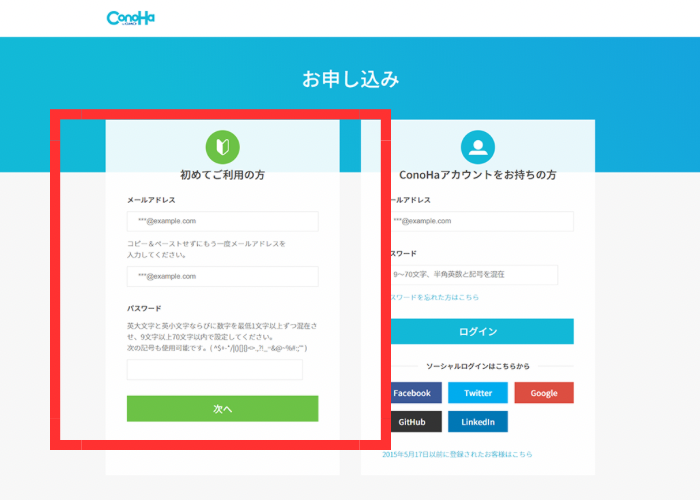
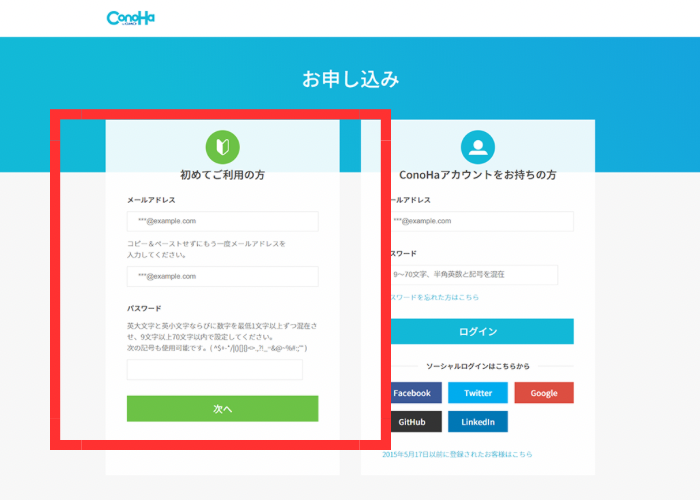
すると、上のような画面が出てきますので、初めてご利用の方(左側)にメールアドレス・パスワードを入力し、「次へ」をクリック。



これでアカウントは作成完了です。アカウントを作っておけば、以降の申し込み手続きを中断しても、いつでも手続き再開ができます!
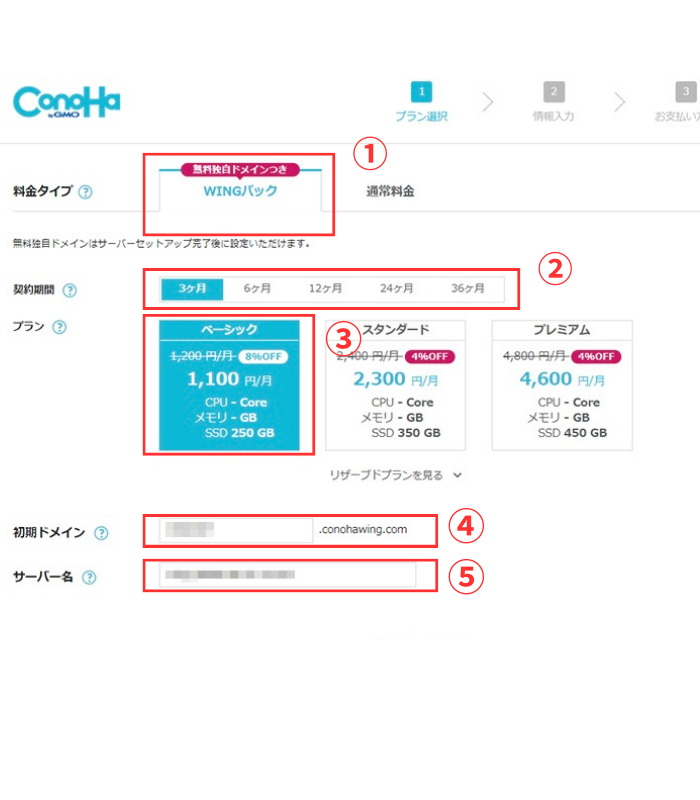
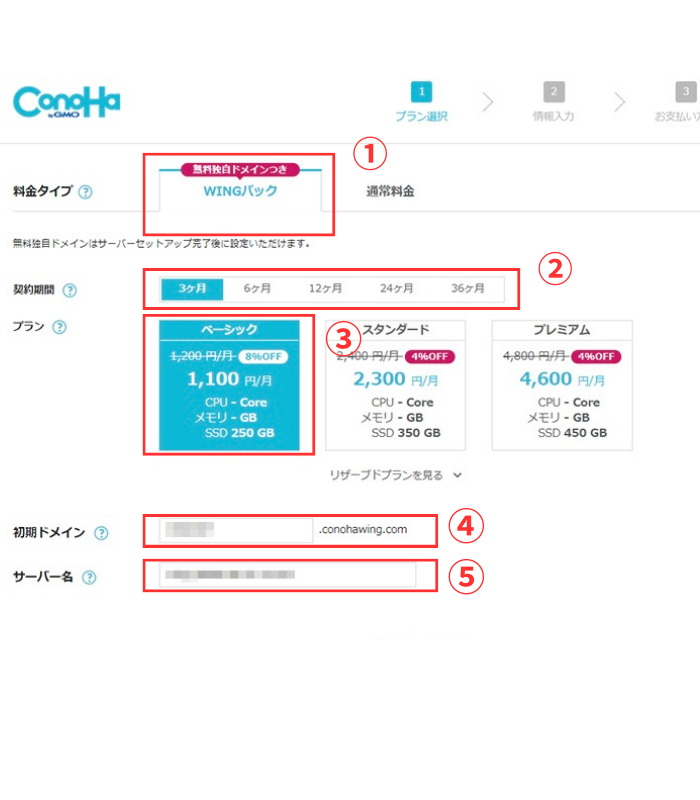
①「料金タイプ」選択
通常料金もありますが、WordPressブログを開設するのであれば、料金も安く無料でドメインも手に入る為、「WINGパック」が断然お得となります。初心者のブログ開設であれば「WINGパック」をオススメします。
②「契約期間」選択
期間が長ければ長いほど、月々の料金が割引になりお得です。一般的に、ブログの収益化までには6ヶ月以上かかると言われています。それを考慮し、ブログを継続しようと思っている期間を選びましょう。筆者は12ヶ月プランを契約しました。
③「プラン」選択
サーバーの性能によってプランが違います。アクセス数が多いサイトなどを移行する目的であれば「スタンダード」や「プレミアム」の検討も必要ですが、初心者がブログ開設する場合は、一番左の「ベーシック」で十分です。
④「初期ドメイン」入力
ブログのドメインは後から取得します。初期ドメインはほとんど使わないので、なんでもOKです。
⑤「サーバー名」入力
なんでもOKです。自分が分かりやすいように名前をつけておきましょう。
①〜⑤まで入力したら、画面をさらに下へスクロール。
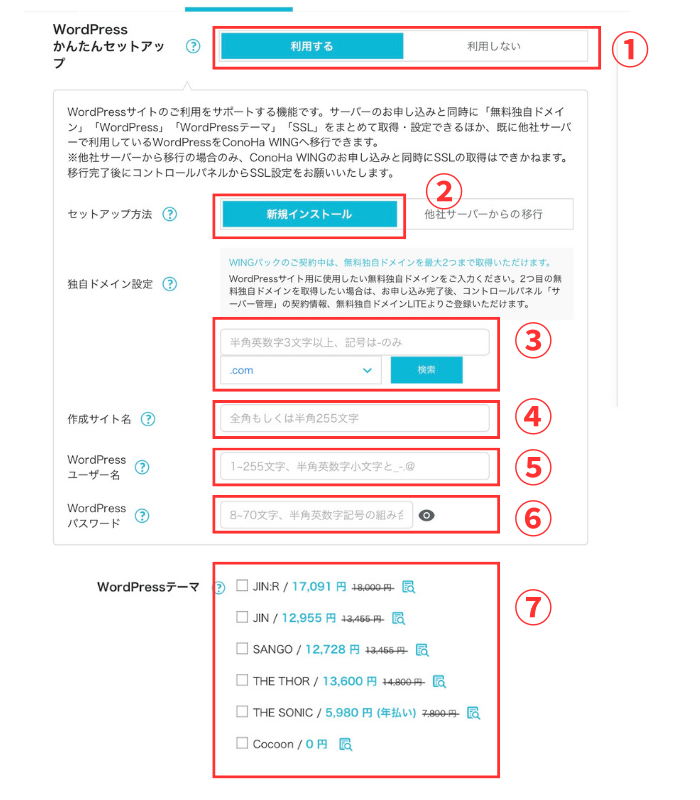
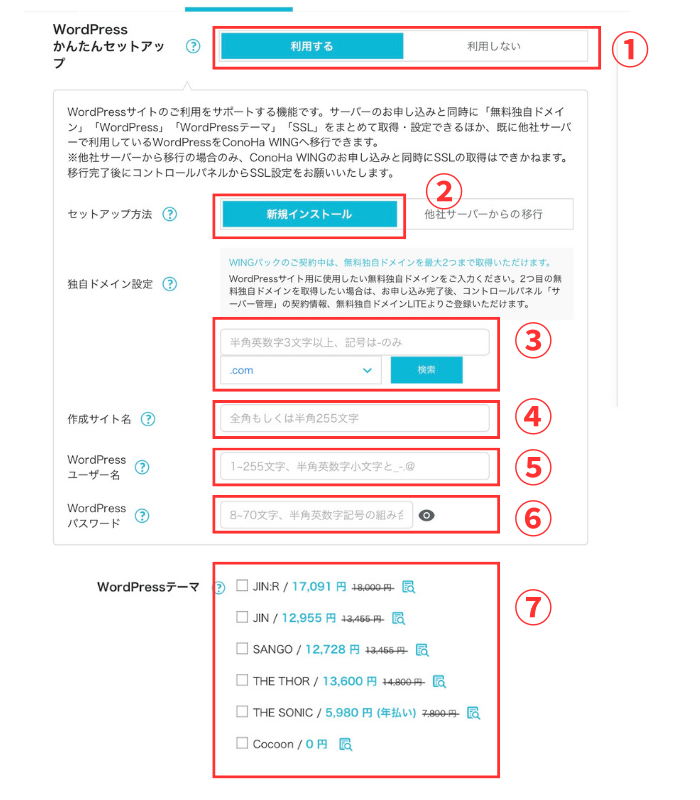
スクロールすると、上のような画面が現れます。
①WordPressかんたんセットアップ
「利用する」を選択。
②セットアップ方法
「新規インストール」を選択。
③独自ドメイン設定(←簡単に変更できないので慎重に!)
ドメインの前半・後半を分けて入力します。


【ドメイン前半】
好きな文字列を入力します。
一度設定したら簡単に変更できないものと思ってください!
なるべくシンプルで、ブログ名と関連のある方が読者には覚えてもらいやすいと言われています。
参考までに、筆者のブログ「ベトつう信」のドメインは「viet-tsu(.com)」で取得しています。
【ドメイン後半】
「.com」や「.net」などたくさんの選択肢の中から好きなものを選びます。こだわりがなければ「.com」でOKです。(「.com」の使用者は多い為、ドメイン前半部分の文字列によっては、既に使用されている可能性があります。)
入力後「検索」をクリックし、既に使われているドメインではないかチェックします。
④作成サイト名
ブログのタイトルを入力します。後から変更できるので、仮タイトルでも大丈夫です。
⑤WordPressユーザー名
ブログにログインする時のユーザー名です。ブログ読者には見えないのでなんでもOKです。
後から使用するので忘れないようにしておきましょう。
⑥WordPressパスワード
ブログにログインするときのパスワードです。セキュリティを考慮して決めましょう。
後から使用するので忘れないようにしておきましょう。
⑦WordPressテーマ
特に希望がなければ無料の「Cocoon」を選択してください。後から変更できます。
①〜⑦まで入力したら、画面右下の「続ける」をクリック。
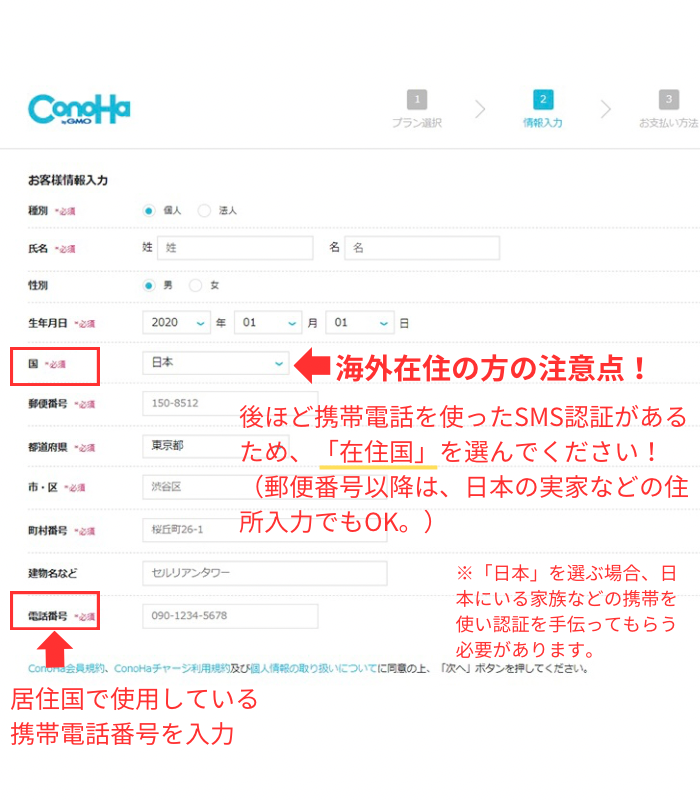
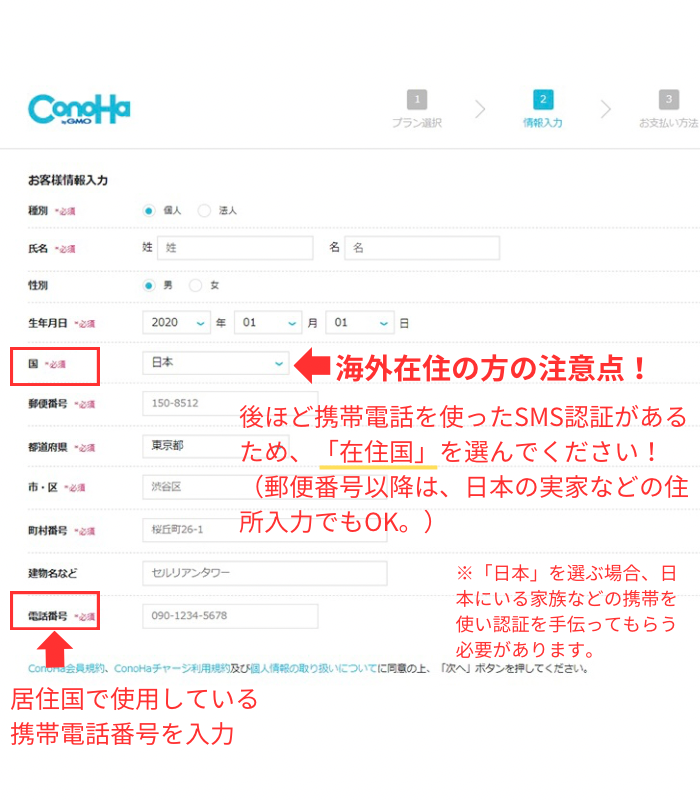
上のような画面に切り替わります。
一番上の「種別」は「個人」を選択し、お客様情報を入力していきます。
海外在住者の注意点
注意すべき点は、「国」と「電話番号」です。
後ほどSMS認証を受け取る為には、「国」と居住国で使用している「電話番号」が一致している必要があります。
海外生活をされている方のほとんどは、居住国の電話番号を保有しているかと思いますので、そちらを入力しましょう。
(例)国「ベトナム」を選択→「+84」から始まる電話番号を入力
※「日本」を選択、日本に住んでいる家族や友人の携帯電話番号を使って、SMS認証に協力してもらえるのであればそちらでもOKです。
なお、郵便番号以降の住所は、日本の実家などの住所で問題ありません。(居住国の住所を入力しても構いませんが、居住国の郵便番号を選択できないことが多いです。)
全て入力したら、「次へ」をクリック。
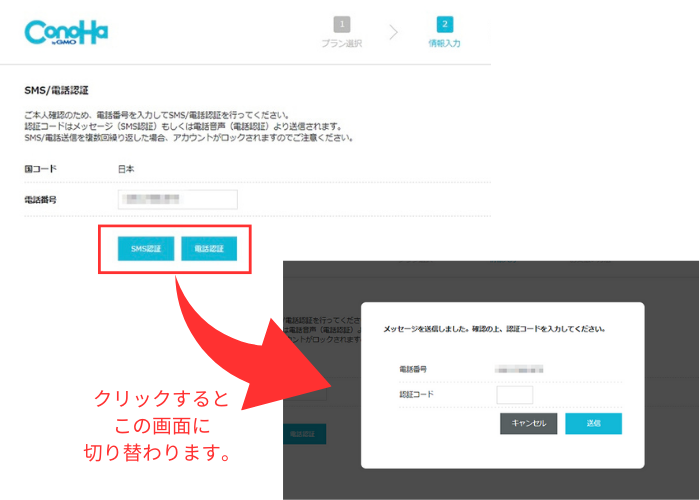
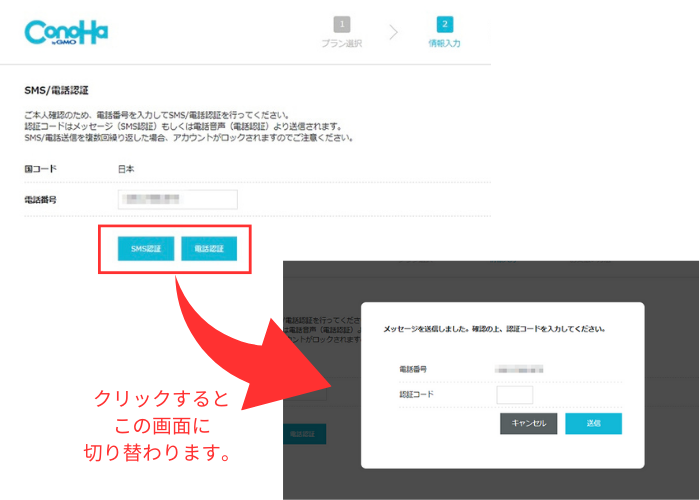
STEP4で入力した「国」「電話番号」が反映されていることを確認し(自動反映されていなければ、STEP4の電話番号を再度入力)、「SMS認証」をクリック。
携帯電話に「認証コード」が送られてきますので、それを入力して「送信」をクリック。
※SMS認証がうまくできない場合は、電話認証を利用するのがおすすめです。筆者はなぜかSMSが受信できず、電話認証を使うことで認証コードをGETできました。
これで本人確認は完了です。残り1STEP、お支払入力です。
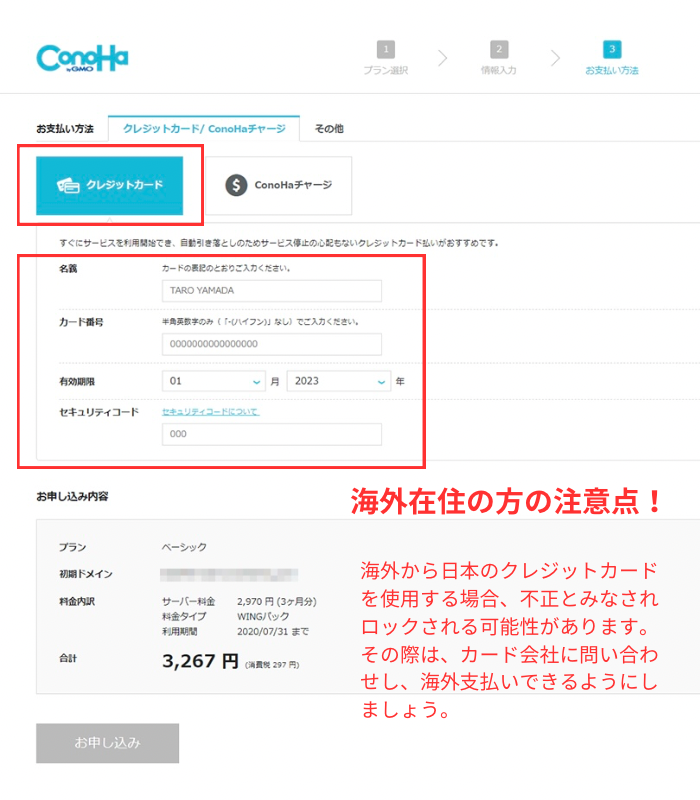
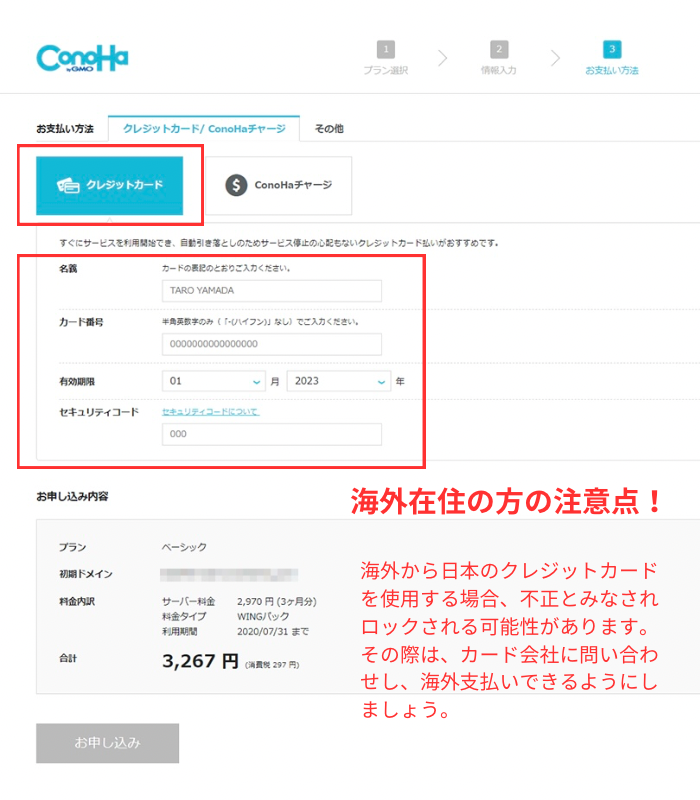
支払い方法は「クレジットカード」を選択。
※クレジットカードを持っていない方は、ConoHaチャージを選択すると「クレジットカード」「Amazon Pay」「コンビニエンスストア支払い」「銀行決済(ペイジー)」「PayPalAlipay」でも支払い可能です。
海外在住者の注意点
海外から日本のクレジットカードを使用する場合、不正とみなされ支払いができない(エラーとなる)場合があります。
実際に筆者も、日本の楽天カードを使用したところエラーとなり、「(エラー内容)失敗しました。新しいクレジットカードの登録」と出てしまいました。
このような場合は、焦らずクレジットカード会社のサポートに問い合わせすれば解決します。楽天カードの場合、チャットで問い合わせすると、今回のお支払い分ができるように対応してくれます。
また、「不正な操作が検知されたため、アカウントの一部操作を制限しました。」というエラーが出てしまった場合には、ConoHaのサポートに連絡してみましょう。
海外からの利用であることを伝えると、ロックを解除してもらえます。
クレジットカードの情報を入力したら、その下の「お申し込み内容」を確認し、間違いなければさらにその下の「お申し込み」をクリック。
申し込みが完了すると、
「WordPressをダウンロードしました!」という画面が出ます。
ここに表示されている「DBユーザー名」や「DBパスワード」はメモしておいてください。(スクショして保管しておくことをオススメします。)
その後、「サーバーの追加が完了しました!」という画面が出ます。
ドメインを追加するか選択欄がありますが、「今は追加しない」をクリックでOKです。
手順❷|ConoHa WINGの初期設定
ここで行うことは、2つです。
- 「SSLの有効化」
- 「海外アクセス制限の解除」
まず、ConoHaの管理画面にログインします。
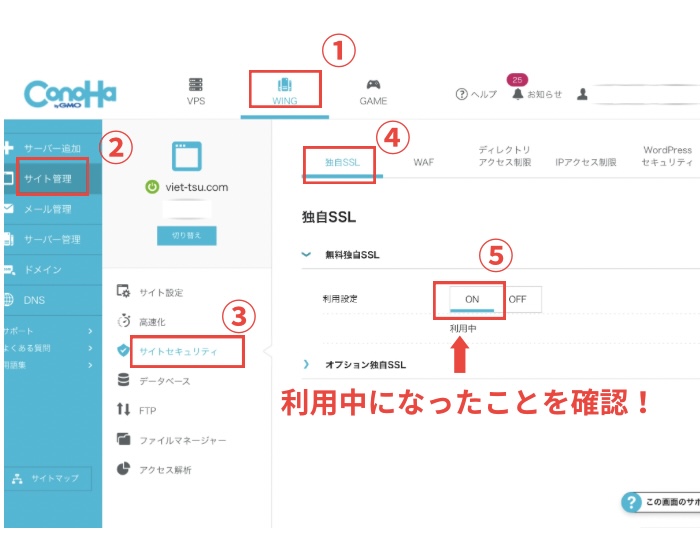
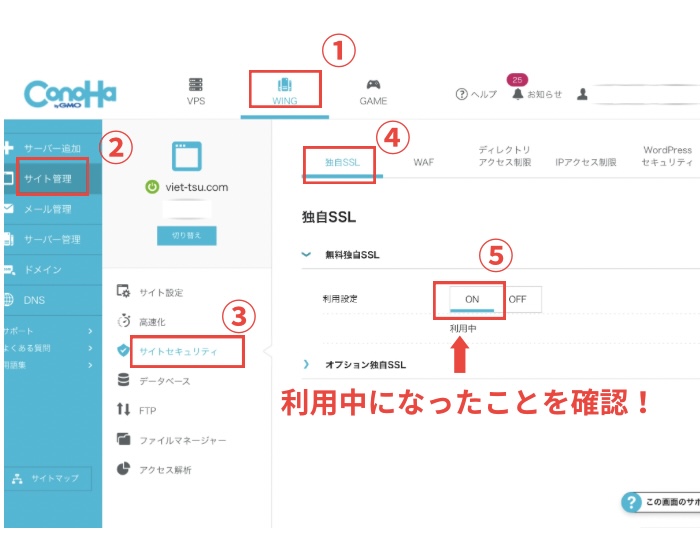
管理画面から、①WING >②サイト管理 > ③サイトセキュリティ>④独自SSL >⑤無料独自SLLの利用設定を「ON」。
「利用中」になっていれば完了です。SSL有効化が選択できない場合は、時間を空けてから再度試してみてください。
ConoHa WINGでは、海外からの不正アクセス防止機能が備わっており、制限するセキュリティが初期設定でONになっています。
海外から自分のブログにアクセスできるよう、一部OFFにしていきます。
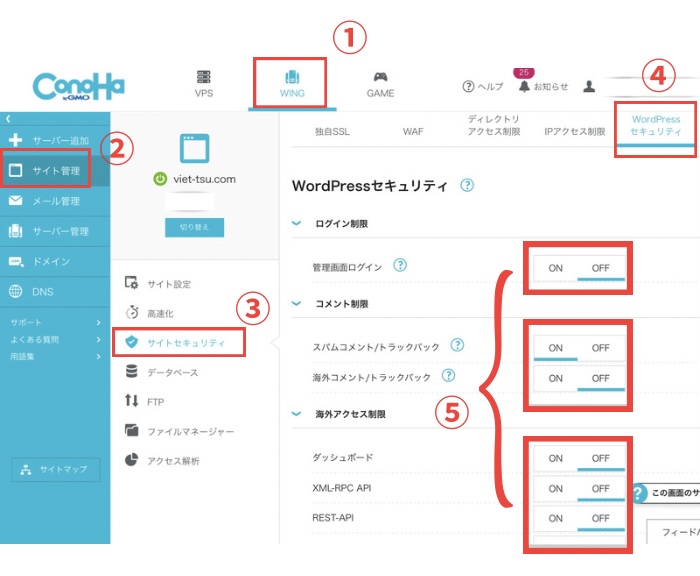
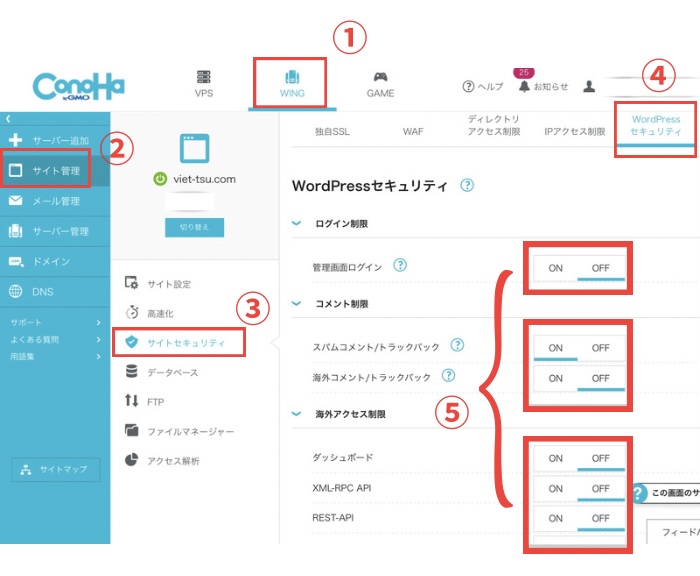
管理画面から、①WING >②サイト管理 > ③サイトセキュリティ>④WordPressセキュリティ>⑤「ログイン制限」「コメント制限」「海外アクセス制限」を開きます。
⑤のON・OFFを変更していきます。
管理画面ログイン→OFF
短時間で複数回のログインがあった場合、一定時間制限を行いう機能です。
この後の「手順❸」でWordPress管理画面にログインするためにOFFにしておきます。(初めてのログインでは、パスワードミスなどでうまくログインできず複数回トライする可能性があるため。)
セキュリティのため、WordPress管理画面に無事ログインできた後は、再度 OFF→ONに戻しておくと良いでしょう。
スパムコメント/トラックバック→ON
何か目的がない限り、ONのままで良いでしょう。
海外コメント/トラックバック→ON/OFFお好みで
ブログ読者が海外在住者対象、海外読者のコメントは受信したい!という方はOFFにしておくと良いでしょう。
ダッシュボード→OFF
ダッシュボードはWordPressの管理画面のことです。海外在住者はこれがONのままだと記事投稿できないのでOFFにします。
XML-RPC API→OFF
WordPressアプリを使ってスマホ投稿したい場合、ダッシュボードにログインせずに遠隔操作(リモート投稿など)をしたい場合に、海外在住者はアクセス制限される可能性があるので、OFFにします。
逆に、スマホアプリ投稿・遠隔操作をしないという方は、WordPress設定後はOFF→ONに戻しておくとセキュリティ面で安心です。
REST-API→OFF
海外在住者がREST-APIをONにしていると、WordPressの問い合わせフォームが上手く機能しないことがあるようです。海外在住者はOFFにしておくと良いでしょう。
手順❸|WordPress管理画面へログイン
ここまでお疲れ様です。
最後にWordPressへログインしていきましょう。
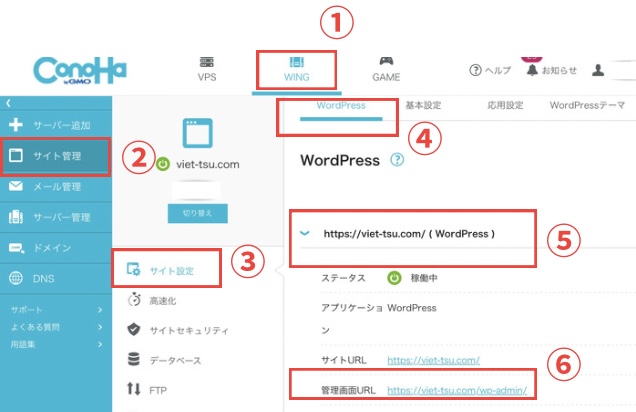
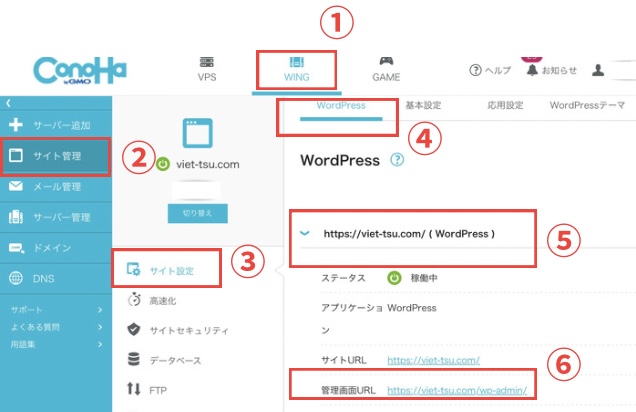
ConoHaの管理画面から、①WING >②サイト管理 >③サイト設定>④WordPress>⑤サイトアドレスの画面を開き、⑥管理画面URLをクリックすることで、以下のようなログイン画面が現れます。
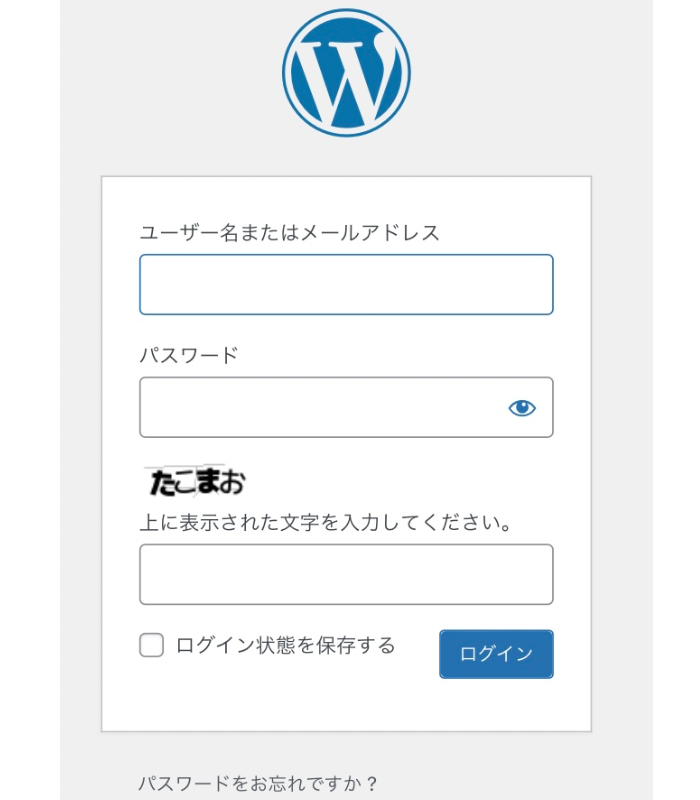
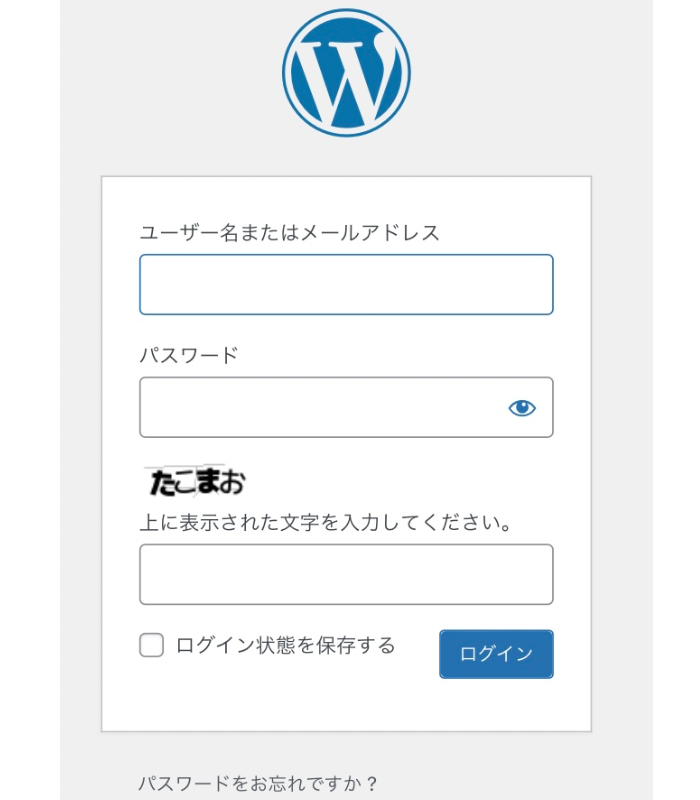
ConoHa WING申し込み時に決めたWordPressの「ユーザー名」「パスワード」を入力して、ログインをクリック。
無事ログインできれば、WordPressブログ開設完了です!
お疲れ様でした!
最後に


この記事では、レンタルサーバーConoHa WINGを使ってWordPressブログを開設する手順をまとめました。
海外からブログを始めようと思った時に最初にぶつかる壁、“サーバー契約からWordPress開設”を乗り越えた皆さん。
少しずつ記事を増やしてブログを育て、収益化を目指していきましょう!



ブログ仲間として、一緒に楽しみましょうね♪



